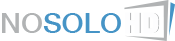Conversión de Blu-ray a MKV (H.264 + AC3) con la mejor relación calidad/espacio
Tras el experimento convirtiendo los viejos DVD a formato H.264, he querido repetir la experiencia para averiguar cómo hacer lo mismo partiendo de un formato de mayor calidad, el estándar actual en alta definición: Blu-ray.
Y como siempre, me gusta compartir con vosotros la fórmula que he utilizado. Las herramientas son similares y la parte esencial del proceso sigue estando a cargo de Handbrake, pero necesitaremos utilizar otros programas (os dejo también los enlaces) para llevar a cabo la siguiente secuencia de tareas:
Vaya por delante que este proceso es un gran consumidor de recursos, tanto de espacio en disco como de CPU, pues hablamos de leer, grabar y transformar grandes cantidades de información.
El objetivo del experimento es tratar de conseguir un archivo mucho más ligero, pero con una calidad de vídeo que yo calificaría de excelente para su reproducción en mi plasma de 42". Está claro que en el proceso pierdo información, pero el resultado, al igual que sucedía con los DVD, me convence sobradamente.
Antes de comenzar, un poco de teoría sobre las tripas de los DVD y los Blu-ray
Antes de comenzar con el detalle del proceso, hablemos un poco sobre cómo son los discos en formato DVD y Blu-ray. Conocer su estructura interna nos ayudará no sólo a saber qué es lo que estamos haciendo en cada momento, si no que nos permitirá realizar nuestras propias variaciones.
Los DVD son discos ópticos, normalmente de doble capa y con una capacidad máxima de 9 GB, que contienen archivos dentro de una carpeta llamada VIDEO_TS que a su vez contiene otros muchos archivos con extensión .IFO y .VOB. El vídeo y el audio de la película está almacenado realmente dentro de los archivos .VOB, mientras que los archivos .IFO añaden información de control.
Normalmente los discos en formato DVD-Video llevan una doble protección, mediante un código de región y también a través de unas llaves CSS (Content Scramble System) que tratan de impedir que podamos realizar nuestras copias de seguridad. Sin eliminar esas protecciones no podremos extraer los archivos al disco duro, para lo cual mi elección siempre será el programa AnyDVD, que en su versión HD también es capaz de hacer lo propio con los discos de alta definición.

Hablando de resolución, la pista de vídeo de un DVD en formato PAL tendrá una resolución de 720x576 pixeles. Si tomamos una captura de un frame cualquiera como el de este menú de selección de audio de la película Agora, veremos que la imagen está deformada:

Pero eso es así porque pensamos en los pixeles cuadrados que tenemos en los ordenadores, pero los pixeles que tiene esa imagen en formato DVD no son cuadrados sino rectangulares, y un reproductor de DVD los reproduciría de la siguiente forma, pareciendo que la imagen "encogiera" en vertical.

Si en lugar de un frame del menú que llena la pantalla en formato panorámico, capturáramos un frame de la película, veríamos un efecto similar, pero acompañado de unas bandas negras por arriba y por abajo, pues la película original tiene otra proporción distinta a 1,78:1 y usa el formato cinematográfico 2,35:1.

Todo esto que comentamos es lo que se llama la mejora de imagen anamórfica de los DVD, y no todas las ediciones la incorporan, pero no es objeto de este artículo profundizar más en el formato DVD, ni de los ratio de aspecto. Quedémonos con que la resolución de un DVD Pal es de 720x576 y que en una pantalla panorámica en formato 16:9 la veremos así:

Si usamos el programa MediaInfo y abrimos con él uno el archivos VTS_01_0.IFO que contiene los datos de control de la película, veremos que nos detalla que la pista de vídeo tiene una duración de 2 horas y 1 munuto, con la resolución que hemos comentado de 720x576 en formato 16:9, que está codificada en formato MPEG-2, y que está pensada para reproducirse a 25 frames por segundo (fps) con un bitrate de 6.174 Kbps. Esto es el estándar de un DVD-Video en formato PAL.

Además de la pista de vídeo, el programa identifica también 3 pistas de audio, que como veíamos en la captura anterior corresponden con Castellano 2.0, Castellano 5.1 e Inglés 5.1. El programa MediaInfo puede mostrar la información resumida o bien en formato mucho más detallado desplegando las distintas opciones en el menú Ver.

Si elegimos la lista de árbol, por ejemplo, podremos ver cómodamente todos y cada uno de los detalles adicionales. La codificación del audio es en todos los casos Dolby AC3, en la pista de 2 canales con un bitrate de 192 Kbps y en el caso de las pistas multicanal a 448 Kbps, y en todos los casos con una tasa de muestreo de 16 bis a 48 KHz. Y también nos identifica dos pistas de texto, que corresponde con los subtítulos en formato RLE, así como los códigos de tiempo para los saltos de los capítulos.
Los subtítulos son todo un mundo, y gestionarlos correctamente requiere conocer bien el formato de los mismos. De momento nos quedaremos con la idea de que los subtítulos que tenemos en los DVD son en formato gráfico y no es texto directamente editable sino pequeños diagramas que van acompañados de un código de tiempo que indica cuándo han de reproducirse y durante cuánto tiempo.
Más tarde hablaremos de él, pero el programa Subtitle Editor nos permitirá convertir los horribles subtítulos en formato gráfico que ocupan mucho espacio sobre el vídeo y tienen muy mala resolución, a formato de texto utilizando sus capacidades de OCR.
Ese reconocimiento óptico de caracteres es muy bueno con el inglés, pero no dispone de un diccionario en español, aunque como trabaja con los diccionarios de Haunspell que son de código abierto, no es difícil añadirle uno para revisar el texto de los subtítulos. Aquí lo veis en acción, confundido por la símbolo de apertura de exclamación que puedes corregir manualmente.

Una vez que hemos comprendido la estructura de los discos en formato DVD, será más fácil comprender la estructura de los discos Blu-ray, pues básicamente es lo mismo pero con otros archivos, codificados con otros codecs. Siguen siendo discos ópticos, pero en este caso en lugar de 4,7GB o 9GB como los DVD de una o doble capa, pueden almacenar 25GB o 50GB en función de si son de una o doble capa también.
Para extraer el contenido de un disco Blu-ray al disco duro, usaremos el programa AnyDVD HD, que se encarga de eliminar las protecciones anticopia (AACS, BD+, Rom-Mark, SPDG o ICT) y así permitirnos realizar una copia de seguridad con la estructura de carpetas original.

La información que nos interesa está dentro de la carpeta BDMV y dentro de ella en la carpeta STREAM. Al igual que en los DVD había archivos con extensión VOB, en los Blu-ray tenemos archivos con extensión m2ts, y viendo el tamaño de los mismos podéis adivinar fácilmente cuál es el que tiene la información de la película, ¿verdad?
Con un peso de 33 GB, el archivo 00300.m2ts es el que contiene la película Cadillac Records, que ha sido la elegida para el ejercicio.

Si la examinamos el archivo 00300.m2ts con el programa MediaInfo, encontraremos lo siguiente:

La pista de vídeo tiene 1 hora y 48 minutos de duración, con frames de resolución 1920x1080 en formato 16:9, con una tasa de reproducción de 23,976 frames por segundo (es el famoso 24p cinematográfico), codificada en H.264/MPEG-4 AVC (High@L4.1) y codificación CABAC. Tenéis muy buena información sobre los formatos de vídeo en http://es.wikipedia.org/wiki/H.264/MPEG-4_AVC
La resolución de 1920x1080 no presenta las complicaciones que tenía el formato del DVD con respecto al ratio de aspecto panorámico en formato 16:9, pues al igual que este, la proporción del frame es de 1,78:1
A la pista de vídeo le acompañan 8 pistas de audio, varias de ellas en alta definición también codificadas en Dolby Digital TrueHD. En este caso tanto la pista de audio en versión original como el doblaje en español están en ese formato de alta definición sin pérdidas por compresión, que requiere de unos receptores A/V que además de amplificar la señal sean capaces de decodificarla, y para entregarla en todo su esplendor deberemos tener un sistema multicanal 5.1 o 7.1, pues el stream TrueHD puede llevar hasta 8 canales en 96 kHz o 6 a 192 kHz.
Y al igual que en el DVD, en el Blu-ray contamos con los subtítulos, en este caso 29 pistas en formato PGS, otra variante gráfica más que requiere del uso de un editor como Subtitle Edit si la queremos convertir a formato de texto.
¿Qué es lo que queremos conseguir? Marquemos unos objetivos
Ahora que nos sabemos la teoría de los discos y sabemos qué archivos hay que manejar, qué formatos tienen en su interior y a qué resoluciones, debemos plantearnos cuál es el objetivo que perseguimos. Dependiendo de lo que queramos hacer, el trabajo a realizar será distinto.
Atendiendo a esas necesidades, los dos extremos que me puedo plantear son los siguientes:
Este último punto es el objetivo de esta guía, que documentaremos paso a paso, pero aquí no hay recetas únicas sino que podéis ir combinando los distintos elementos que se usan para poder obtener lo que realmente os convenga.
Primer paso: Recodificar el vídeo con Handbrake
El primer paso se parece mucho a lo que hacíamos con los DVD en la otra guía que publiqué, pero en este caso sólo trabajaremos con la pista de vídeo, ya que la conversión del audio en HD a formato AC-3 se la dejaremos al programa tsMuxer. Comenzaremos abriendo el archivo .m2ts que hemos extraído con AnyDVD HD y que corresponde con la película, que en nuestro caso era el 00300.m2ts con un peso de 33 GB.
Como siempre, una vez que hayáis realizado los ajustes, recordad grabarlos en un Preset (abajo a la derecha) y exportarlo a un fichero para tenerlo siempre a mano.
En la primera pestaña "Picture" nos aseguraremos de dejar Anamorphic en "None" y la casilla Keep Aspect Ratio activada. Al tener el Cropping (recorte) en automático, Handbrake ha calculado que sobran 140 pixeles por arriba y por abajo que corresponden con las bandas negras, que no irán incluidas en el fichero final y que por tanto hacen que la imagen original de 1920x1080 pixeles se convierta en una de 1920x800 pixeles.

En la pestaña "Video Filters" lo dejaremos todo desactivado, pues con la calidad que tienen los Blu-ray no añadiríamos más que porquería. Se podría activar la opción "Denoise" para quitar algo de ruido a películas antiguas, pero por favor, que nadie lo haga para eliminar el grano cinematográfico, que es un recurso artístico más, como en el caso de la película Cadillac Records.

En la pestaña "Video" estableceremos el codec de Vídeo a H.264 (x264), el framerate a los mismos 23,976 del original, y fijaremos la compresión con calidad constante a un nivel 23, que es el que se considera óptimo. Podéis jugar con los valores y veréis que obtenéis un archivo más grande o más pequeño, pero en términos generales, 23 ofrece un equilibrio que me ha gustado mucho, al igual que lo era 19 con los DVD.

En la pestaña "Audio" nos aseguraremos de tenerla vacía. Si hubiera alguna pista de audio, la seleccionamos y pulsamos el botón "Remove".

Lo mismo para la pista de los subtítulos, que no son objeto de tratamiento con este programa.

Y llegamos de nuevo a "la madre del cordero", la pestaña "Advanced" en donde se establecen todas las propiedades que afectan al proceso de recodificación y que afectan al formato final de la imagen. Después de leer y realizar unas cuantas pruebas, estos son los valores que me convencen.

Una vez ajustado todo, pulsamos el botón verde "Start" y dependiendo de la velocidad de nuestro equipo y de la duración de la película, el proceso durará unas pocas o unas muchas horas. En mi caso han sido algo menos de 2 horas en tener recodificada la pista de vídeo, durante las cuales el procesador se pone a tope con todos los núcleos que lo podáis proporcionar.
Esta es una captura de un frame del Blu-ray original a 1920x1080 pixeles con un primer plano de Howlin' Wolf, interpretado por Eamonn Walker, uno de los personajes más potentes de la película, en su momento de desafío a Muddy Waters, interpretado por Jeffrey Wright.

Y esta otra de una captura del mismo frame recodificado, a 1920x800 pixeles pues han desaparecido las bandas negras.

La compresión es brutal y el peso final de la pista de vídeo es de tan sólo 1,8GB.
Luego os pondré algún otro ejemplo en el que se vea a la guapa Beyoncé en el papel de la increíble Etta James, enamorando al protagonista Leonard Chess, con un Adrien Brody que se derrite literalmente...
De momento lo dejo aquí, y me reservo el siguiente post para hablar de los siguientes pasos más adelante.



Tras el experimento convirtiendo los viejos DVD a formato H.264, he querido repetir la experiencia para averiguar cómo hacer lo mismo partiendo de un formato de mayor calidad, el estándar actual en alta definición: Blu-ray.
Y como siempre, me gusta compartir con vosotros la fórmula que he utilizado. Las herramientas son similares y la parte esencial del proceso sigue estando a cargo de Handbrake, pero necesitaremos utilizar otros programas (os dejo también los enlaces) para llevar a cabo la siguiente secuencia de tareas:
- AnyDVD HD para extraer el Blu-ray a disco duro eliminando la protección anticopia
- MediaInfo para obtener información detallada del formato de audio y vídeo del Blu-ray
- Handbrake para realizar la recodificación de la pista de vídeo exclusivamente
- tsMuxer para extraer los subtítulos y el audio, recodificándolo a Dolby Digital AC-3
- Subtitle Edit para convertir los subtítulos gráficos a texto con técnica OCR. Necesitarás también el diccionario Hunspell en español que viene con OpenOffice.
- MKVMerge para mezclar el vídeo, el audio y los subtítulos
Vaya por delante que este proceso es un gran consumidor de recursos, tanto de espacio en disco como de CPU, pues hablamos de leer, grabar y transformar grandes cantidades de información.
El objetivo del experimento es tratar de conseguir un archivo mucho más ligero, pero con una calidad de vídeo que yo calificaría de excelente para su reproducción en mi plasma de 42". Está claro que en el proceso pierdo información, pero el resultado, al igual que sucedía con los DVD, me convence sobradamente.
Antes de comenzar, un poco de teoría sobre las tripas de los DVD y los Blu-ray
Antes de comenzar con el detalle del proceso, hablemos un poco sobre cómo son los discos en formato DVD y Blu-ray. Conocer su estructura interna nos ayudará no sólo a saber qué es lo que estamos haciendo en cada momento, si no que nos permitirá realizar nuestras propias variaciones.
Los DVD son discos ópticos, normalmente de doble capa y con una capacidad máxima de 9 GB, que contienen archivos dentro de una carpeta llamada VIDEO_TS que a su vez contiene otros muchos archivos con extensión .IFO y .VOB. El vídeo y el audio de la película está almacenado realmente dentro de los archivos .VOB, mientras que los archivos .IFO añaden información de control.
Normalmente los discos en formato DVD-Video llevan una doble protección, mediante un código de región y también a través de unas llaves CSS (Content Scramble System) que tratan de impedir que podamos realizar nuestras copias de seguridad. Sin eliminar esas protecciones no podremos extraer los archivos al disco duro, para lo cual mi elección siempre será el programa AnyDVD, que en su versión HD también es capaz de hacer lo propio con los discos de alta definición.

Hablando de resolución, la pista de vídeo de un DVD en formato PAL tendrá una resolución de 720x576 pixeles. Si tomamos una captura de un frame cualquiera como el de este menú de selección de audio de la película Agora, veremos que la imagen está deformada:

Pero eso es así porque pensamos en los pixeles cuadrados que tenemos en los ordenadores, pero los pixeles que tiene esa imagen en formato DVD no son cuadrados sino rectangulares, y un reproductor de DVD los reproduciría de la siguiente forma, pareciendo que la imagen "encogiera" en vertical.

Si en lugar de un frame del menú que llena la pantalla en formato panorámico, capturáramos un frame de la película, veríamos un efecto similar, pero acompañado de unas bandas negras por arriba y por abajo, pues la película original tiene otra proporción distinta a 1,78:1 y usa el formato cinematográfico 2,35:1.

Todo esto que comentamos es lo que se llama la mejora de imagen anamórfica de los DVD, y no todas las ediciones la incorporan, pero no es objeto de este artículo profundizar más en el formato DVD, ni de los ratio de aspecto. Quedémonos con que la resolución de un DVD Pal es de 720x576 y que en una pantalla panorámica en formato 16:9 la veremos así:

Si usamos el programa MediaInfo y abrimos con él uno el archivos VTS_01_0.IFO que contiene los datos de control de la película, veremos que nos detalla que la pista de vídeo tiene una duración de 2 horas y 1 munuto, con la resolución que hemos comentado de 720x576 en formato 16:9, que está codificada en formato MPEG-2, y que está pensada para reproducirse a 25 frames por segundo (fps) con un bitrate de 6.174 Kbps. Esto es el estándar de un DVD-Video en formato PAL.

Además de la pista de vídeo, el programa identifica también 3 pistas de audio, que como veíamos en la captura anterior corresponden con Castellano 2.0, Castellano 5.1 e Inglés 5.1. El programa MediaInfo puede mostrar la información resumida o bien en formato mucho más detallado desplegando las distintas opciones en el menú Ver.

Si elegimos la lista de árbol, por ejemplo, podremos ver cómodamente todos y cada uno de los detalles adicionales. La codificación del audio es en todos los casos Dolby AC3, en la pista de 2 canales con un bitrate de 192 Kbps y en el caso de las pistas multicanal a 448 Kbps, y en todos los casos con una tasa de muestreo de 16 bis a 48 KHz. Y también nos identifica dos pistas de texto, que corresponde con los subtítulos en formato RLE, así como los códigos de tiempo para los saltos de los capítulos.
Los subtítulos son todo un mundo, y gestionarlos correctamente requiere conocer bien el formato de los mismos. De momento nos quedaremos con la idea de que los subtítulos que tenemos en los DVD son en formato gráfico y no es texto directamente editable sino pequeños diagramas que van acompañados de un código de tiempo que indica cuándo han de reproducirse y durante cuánto tiempo.
Más tarde hablaremos de él, pero el programa Subtitle Editor nos permitirá convertir los horribles subtítulos en formato gráfico que ocupan mucho espacio sobre el vídeo y tienen muy mala resolución, a formato de texto utilizando sus capacidades de OCR.
Ese reconocimiento óptico de caracteres es muy bueno con el inglés, pero no dispone de un diccionario en español, aunque como trabaja con los diccionarios de Haunspell que son de código abierto, no es difícil añadirle uno para revisar el texto de los subtítulos. Aquí lo veis en acción, confundido por la símbolo de apertura de exclamación que puedes corregir manualmente.

Una vez que hemos comprendido la estructura de los discos en formato DVD, será más fácil comprender la estructura de los discos Blu-ray, pues básicamente es lo mismo pero con otros archivos, codificados con otros codecs. Siguen siendo discos ópticos, pero en este caso en lugar de 4,7GB o 9GB como los DVD de una o doble capa, pueden almacenar 25GB o 50GB en función de si son de una o doble capa también.
Para extraer el contenido de un disco Blu-ray al disco duro, usaremos el programa AnyDVD HD, que se encarga de eliminar las protecciones anticopia (AACS, BD+, Rom-Mark, SPDG o ICT) y así permitirnos realizar una copia de seguridad con la estructura de carpetas original.

La información que nos interesa está dentro de la carpeta BDMV y dentro de ella en la carpeta STREAM. Al igual que en los DVD había archivos con extensión VOB, en los Blu-ray tenemos archivos con extensión m2ts, y viendo el tamaño de los mismos podéis adivinar fácilmente cuál es el que tiene la información de la película, ¿verdad?
Con un peso de 33 GB, el archivo 00300.m2ts es el que contiene la película Cadillac Records, que ha sido la elegida para el ejercicio.

Si la examinamos el archivo 00300.m2ts con el programa MediaInfo, encontraremos lo siguiente:

La pista de vídeo tiene 1 hora y 48 minutos de duración, con frames de resolución 1920x1080 en formato 16:9, con una tasa de reproducción de 23,976 frames por segundo (es el famoso 24p cinematográfico), codificada en H.264/MPEG-4 AVC (High@L4.1) y codificación CABAC. Tenéis muy buena información sobre los formatos de vídeo en http://es.wikipedia.org/wiki/H.264/MPEG-4_AVC
La resolución de 1920x1080 no presenta las complicaciones que tenía el formato del DVD con respecto al ratio de aspecto panorámico en formato 16:9, pues al igual que este, la proporción del frame es de 1,78:1
A la pista de vídeo le acompañan 8 pistas de audio, varias de ellas en alta definición también codificadas en Dolby Digital TrueHD. En este caso tanto la pista de audio en versión original como el doblaje en español están en ese formato de alta definición sin pérdidas por compresión, que requiere de unos receptores A/V que además de amplificar la señal sean capaces de decodificarla, y para entregarla en todo su esplendor deberemos tener un sistema multicanal 5.1 o 7.1, pues el stream TrueHD puede llevar hasta 8 canales en 96 kHz o 6 a 192 kHz.
Y al igual que en el DVD, en el Blu-ray contamos con los subtítulos, en este caso 29 pistas en formato PGS, otra variante gráfica más que requiere del uso de un editor como Subtitle Edit si la queremos convertir a formato de texto.
¿Qué es lo que queremos conseguir? Marquemos unos objetivos
Ahora que nos sabemos la teoría de los discos y sabemos qué archivos hay que manejar, qué formatos tienen en su interior y a qué resoluciones, debemos plantearnos cuál es el objetivo que perseguimos. Dependiendo de lo que queramos hacer, el trabajo a realizar será distinto.
Atendiendo a esas necesidades, los dos extremos que me puedo plantear son los siguientes:
- Hacer un duplicado idéntico del disco. Aquí no hay conversión de ningún tipo y hablamos de copiar los archivos como datos con una herramienta de clonado como ImgBurn, por ejemplo. Dependiendo del tamaño del disco necesitaremos un disco BD-R de una capa y 25GB de capacidad por algo más de 6 €/ud, o un BD-R de doble capa y 50GB de capacidad, a unos 10 €/ud. Si queremos usar discos regrabables, sólo los hay de 25GB en formato BD-RE, a unos 5 €/ud.
- Hacer una copia, pero eliminando elementos que no nos interesen para poder hacer que quepa en un disco de 25GB. Para realizarlo, lo más cómodo es usar el programa tsMuxer, que permite marcar qué elementos queremos quedarnos o eliminar, y que para el audio en alta definición permite incluso recodificarlo a menor resolución con el clásico Dolby Digital AC-3 a 348 Kbps que llevan los DVD. De esa forma, podemos montar un nuevo Blu-ray con el vídeo idéntico al original, las pistas de audio que nos interesen con el formato idéntico al original o recomprimido y los subtítulos que queramos, por ejemplo en el idioma original y en la versión doblada.
- Convertir el Blu-ray a formato MKV, recodificando el vídeo a la misma resolución pero con una tasa de bits menor, tratando de obtener una calidad de imagen prácticamente idéntica y recodificando el audio en alta resolución TrueHD a un formato multicanal más convencional, en AC3 a 384 Kbps como el que llevan los DVD. Eso resultará en un archivo mucho más compacto y manejable.
Este último punto es el objetivo de esta guía, que documentaremos paso a paso, pero aquí no hay recetas únicas sino que podéis ir combinando los distintos elementos que se usan para poder obtener lo que realmente os convenga.
Primer paso: Recodificar el vídeo con Handbrake
El primer paso se parece mucho a lo que hacíamos con los DVD en la otra guía que publiqué, pero en este caso sólo trabajaremos con la pista de vídeo, ya que la conversión del audio en HD a formato AC-3 se la dejaremos al programa tsMuxer. Comenzaremos abriendo el archivo .m2ts que hemos extraído con AnyDVD HD y que corresponde con la película, que en nuestro caso era el 00300.m2ts con un peso de 33 GB.
Como siempre, una vez que hayáis realizado los ajustes, recordad grabarlos en un Preset (abajo a la derecha) y exportarlo a un fichero para tenerlo siempre a mano.
En la primera pestaña "Picture" nos aseguraremos de dejar Anamorphic en "None" y la casilla Keep Aspect Ratio activada. Al tener el Cropping (recorte) en automático, Handbrake ha calculado que sobran 140 pixeles por arriba y por abajo que corresponden con las bandas negras, que no irán incluidas en el fichero final y que por tanto hacen que la imagen original de 1920x1080 pixeles se convierta en una de 1920x800 pixeles.

En la pestaña "Video Filters" lo dejaremos todo desactivado, pues con la calidad que tienen los Blu-ray no añadiríamos más que porquería. Se podría activar la opción "Denoise" para quitar algo de ruido a películas antiguas, pero por favor, que nadie lo haga para eliminar el grano cinematográfico, que es un recurso artístico más, como en el caso de la película Cadillac Records.

En la pestaña "Video" estableceremos el codec de Vídeo a H.264 (x264), el framerate a los mismos 23,976 del original, y fijaremos la compresión con calidad constante a un nivel 23, que es el que se considera óptimo. Podéis jugar con los valores y veréis que obtenéis un archivo más grande o más pequeño, pero en términos generales, 23 ofrece un equilibrio que me ha gustado mucho, al igual que lo era 19 con los DVD.

En la pestaña "Audio" nos aseguraremos de tenerla vacía. Si hubiera alguna pista de audio, la seleccionamos y pulsamos el botón "Remove".

Lo mismo para la pista de los subtítulos, que no son objeto de tratamiento con este programa.

Y llegamos de nuevo a "la madre del cordero", la pestaña "Advanced" en donde se establecen todas las propiedades que afectan al proceso de recodificación y que afectan al formato final de la imagen. Después de leer y realizar unas cuantas pruebas, estos son los valores que me convencen.

Una vez ajustado todo, pulsamos el botón verde "Start" y dependiendo de la velocidad de nuestro equipo y de la duración de la película, el proceso durará unas pocas o unas muchas horas. En mi caso han sido algo menos de 2 horas en tener recodificada la pista de vídeo, durante las cuales el procesador se pone a tope con todos los núcleos que lo podáis proporcionar.
Esta es una captura de un frame del Blu-ray original a 1920x1080 pixeles con un primer plano de Howlin' Wolf, interpretado por Eamonn Walker, uno de los personajes más potentes de la película, en su momento de desafío a Muddy Waters, interpretado por Jeffrey Wright.

Y esta otra de una captura del mismo frame recodificado, a 1920x800 pixeles pues han desaparecido las bandas negras.

La compresión es brutal y el peso final de la pista de vídeo es de tan sólo 1,8GB.
Luego os pondré algún otro ejemplo en el que se vea a la guapa Beyoncé en el papel de la increíble Etta James, enamorando al protagonista Leonard Chess, con un Adrien Brody que se derrite literalmente...
De momento lo dejo aquí, y me reservo el siguiente post para hablar de los siguientes pasos más adelante.



Última edición: